OneDrive för företag-profiler
Från och med Configuration Manager version 1902 kan du skapa OneDrive för företag-profiler för att flytta kända Windows-mappar till OneDrive för företag. Dessa mappar omfattar Skrivbord, Dokument och Bilder. I varje profil kan du ange inställningar för att flytta de kända Windows-mapparna. Mer information om OneDrive för företag finns i Omdirigera och flytta kända Windows-mappar till OneDrive.
Förhandskrav
Distribuera OneDrive-synkronisering-klientversion 18.111.0603.0004 eller senare. Mer information finns i Distribuera OneDrive-appar med hjälp av Configuration Manager.
Flytta kända Windows-mappar till OneDrive
Använd Configuration Manager för att flytta kända Windows-mappar till OneDrive för företag. Dessa mappar omfattar Skrivbord, Dokument och Bilder. För att förenkla dina Windows-uppgraderingar distribuerar du de här inställningarna till Windows 7-klienter innan du distribuerar en aktivitetssekvens.
I Configuration Manager-konsolen går du till arbetsytan Tillgångar och efterlevnad, expanderar Kompatibilitetsinställningar och väljer noden OneDrive för företag Profiler.
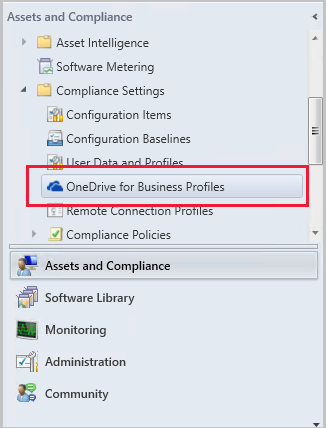
I menyfliksområdet väljer du Skapa OneDrive för företag profil.
Ange ett namn för att identifiera den här principen och välj Nästa.
Välj de plattformar som ska etableras med profilen OneDrive för företag. När du är klar med att välja plattformar klickar du på Nästa.
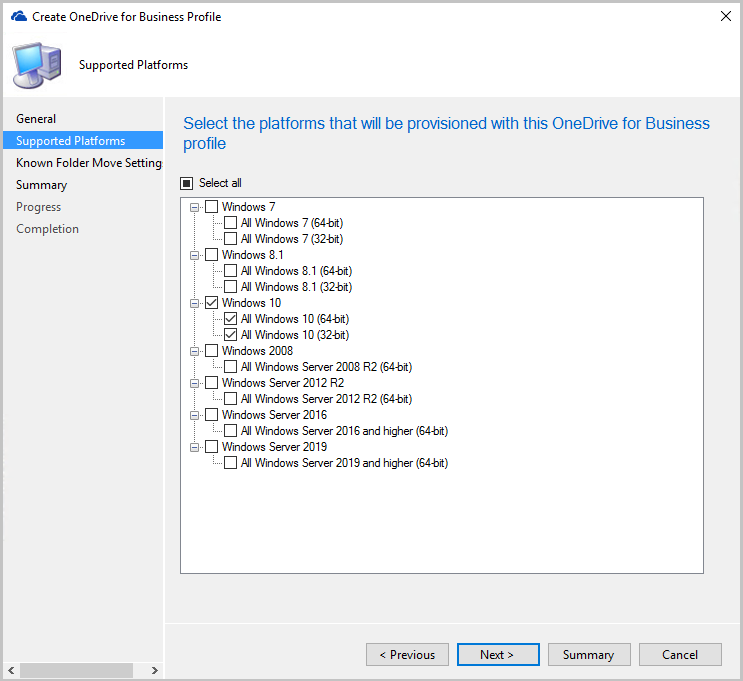
På sidan Inställningar :
Ange ditt Microsoft 365 klientorganisations-ID.
Välj något av följande alternativ för att flytta de kända mapparna till OneDrive:
Uppmana användarna att flytta kända Windows-mappar till OneDrive: Med det här alternativet ser användaren en guide för att flytta sina filer. Om de väljer att skjuta upp eller avböja att flytta sina mappar påminner OneDrive dem regelbundet.
Flytta Windows kända mappar tyst till OneDrive: När den här principen gäller för enheten omdirigerar OneDrive-klienten automatiskt de kända mapparna till OneDrive för företag.
- Visa meddelanden till användare när mappar har omdirigerats: Om du aktiverar det här alternativet meddelar OneDrive-klienten användaren när de har flyttat sina mappar.
Hindra användare från att omdirigera sina Kända Windows-mappar tillbaka till datorn: Inaktiverar alternativet i OneDrive för företag på klienten så att användarna kan flytta tillbaka mapparna till enheten.
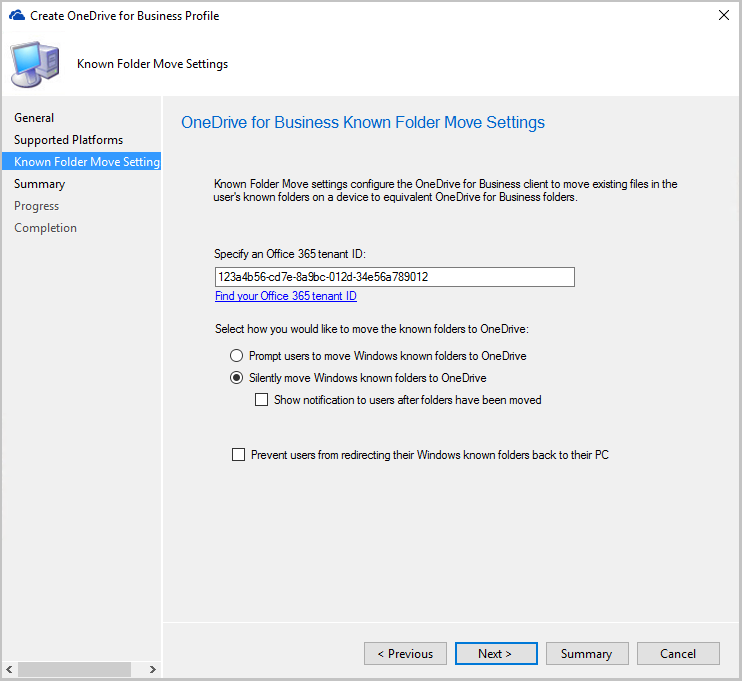
Slutför guiden och distribuera sedan principen.
Distribuera OneDrive för företag-profilen
I Configuration Manager-konsolen går du till arbetsytan Tillgångar och efterlevnad, expanderar Kompatibilitetsinställningar och väljer noden OneDrive för företag Profiler.
Välj profilen och välj sedan Distribuera i menyfliksområdet.
Ange följande inställningar för distributionen:
Samling: Klicka på Bläddra... och välj sedan den samling som du vill distribuera profilen för.
Generera en avisering:
- När kompatibiliteten är lägre: Lägsta procentandel av klientefterlevnad som ska upprätthållas, annars genereras en avisering.
- Datum och tid: Datumaviseringar börjar genereras baserat på profilefterlevnad.
- Generera System Center Operations Manager-avisering: Skicka en efterlevnadsavisering till System Center Operations Manager.
Schema:
- Enkelt schema: Som standard använder den här inställningen ett enkelt schema för att starta kompatibilitetsutvärderingen var sjunde dag.
- Anpassat schema: Definiera när kompatibilitetsutvärderingen ska köras. Starttiden baseras på den lokala tiden för datorn som kör Configuration Manager-konsolen när du skapar schemat eller så kan du använda UTC.
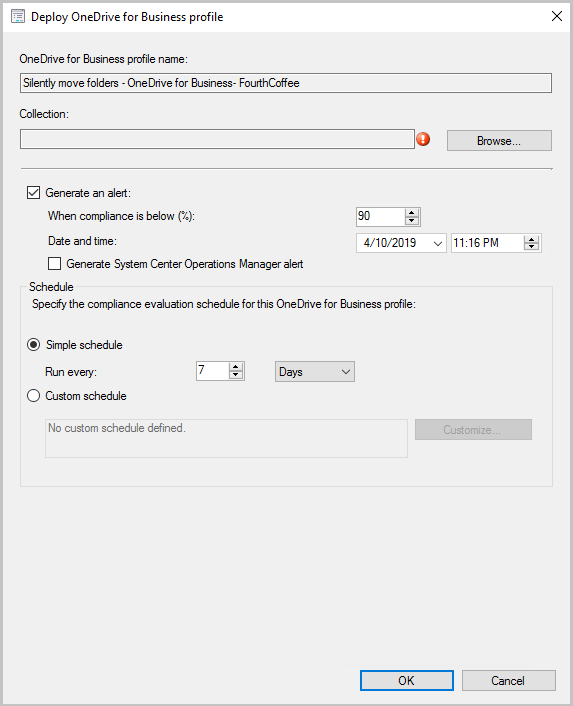
Klicka på OK för att distribuera OneDrive för företag profilen.